Jei naudojate "Office" produktų grupę, ar turėtumėte naudoti "Excel", ar "Access" lentelės duomenims tvarkyti? Pagalbiniame straipsnyje, naudojant "Access" arba "Excel" duomenims tvarkyti, aptariamas kiekvieno produkto pranašumas ir jų pateikiama lentelė. Tačiau kodėl verta rinktis vieną ar kitą? Jei saugote duomenis programoje "Access" ir prisijungiate prie jų naudodami "Excel", vadinasi, jie abu naudingi. Štai dešimt priežasčių, kodėl naudojant "Excel" ir "Access" kartu tampa daug prasmės.
Nors "Excel" nėra duomenų bazė, ji plačiai naudojama duomenims saugoti ir dažnai naudojama paprastoms duomenų bazės problemoms spręsti. Tačiau "Excel" yra plokščioji failų duomenų bazė, o ne sąryšinė duomenų bazė. Kai paprastos lentelės turi virsti keliomis susijusių duomenų lentelėmis, "Access" yra pirmasis pasirinkimas informacijos tvarkytojams, norint greitai sukurti duomenų bazės taikomąją programą. "Access" visada buvo puikus "duomenų nukreipimo pultas", skirtas nesulygintiems duomenims visoje įmonėje rinkti ir sujungti, o didžioji dalis jų yra "Excel" darbaknygėse. Kai duomenys yra "Access", galite įtraukti daugiau lentelių ir jas sujungti, kurti užklausas (arba duomenų rodinius), susisteminti duomenis ir apibrėžti duomenų tipus, kad užtikrintumėte duomenų vientisumą, daugelio vartotojų duomenų bendrinimą ir naujinimą bei sukurtumėte efektyvias ataskaitas ir formas.
Skirtingai nei "Excel" paprastas skaičiuoklės maketas, "Access" yra skirtingai sutvarkyta su keliais tarpusavyje susietais objektais, kurie iš pradžių gali atrodyti bauginantys. Tačiau jums nereikia būti ekspertu norint naudoti "Access". "Access" skirta visų tipų vartotojams ir ją galite pasiimti tik tiek, kiek reikia.
Peel back Access sluoksnis vienu metu.
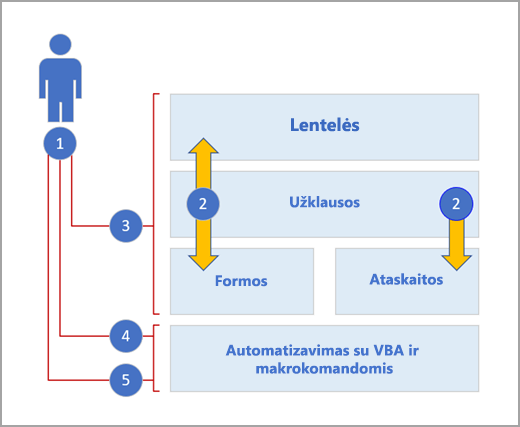
1. Naudokite "Access" trimis būdais: kaip retkarčiais vartotojas, maitinimo vartotojas arba kūrėjas.
2. Lentelės, užklausos, formos ir ataskaitos sukuriamos viena kita ir sudaro duomenų bazės programos pagrindą.
3. Retkarčiais vartotojai turi vediklius, ypatybių darykles, sklandią "Office" vartotojo sąsają ir į "Excel" panašias funkcijas, kad galėtų greitai atlikti darbą.
4. Įgalina vartotojus naudoti makrokomandas, ypatybių sritį, reiškinius ir duomenų bazės kūrimo įrankius, kad būtų galima atlikti giliau ir nuveikti daugiau.
5. Programų kūrėjai gali dirbti su moduliais ir kurti VBA kodą, kad sukurtų pasirinktinius duomenų bazės sprendimus ir įdiegtų vykdymo programas.
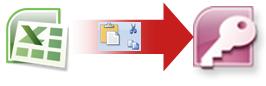
Geras būdas pradėti – nukopijuoti duomenis iš "Excel" į "Access". Galite sukurti "Access" lentelę ir rodyti ją duomenų lapo rodinyje, kuris yra labai panašus į "Excel" darbalapį. Galite atlikti įprastas lentelės kūrimo užduotis, pvz., apibrėžti duomenų tipą, lauko pavadinimą arba naują lauką tiesiai duomenų lapo rodinyje. Pavyzdžiui, jei įvedate datą tuščiame lauke, "Access" nustato to lauko duomenų tipą Data / laikas. Jei įvesite tekstą, pvz., pavadinimą, "Access" laukui pritaikys duomenų tipą Tekstas. Jei norite perkelti lauką, tiesiog spustelėkite ir vilkite jį.
Kai kopijuojate duomenis iš "Excel" ir įklijuojate juos į "Access", jums net nereikia iš pradžių sukurti lentelės arba atidaryti lentelės duomenų lapo rodinyje. "Access" automatiškai paklaus, ar jūsų duomenyse yra antraščių, ar naudojate tinkamą duomenų tipą, ir sukuria "Access" lentelę. Ji negali būti paprastesnė.
Daugiau informacijos žr. Tuščio duomenų lapo atidarymas.
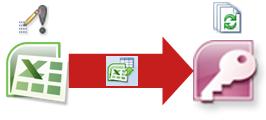
Vienas lengviausių būdų gauti "Excel" ir "Access" pranašumus – susieti "Excel" darbalapį su "Access" lentele. Kai planuojate saugoti duomenis programoje "Excel", naudokite "Access" saitą, bet taip pat reguliariai naudokite kai kurias "Access" funkcijas, pvz., ataskaitas ir užklausas. Susiejate duomenis iš "Access", o ne iš "Excel".
"Access" palaiko du iš esmės skirtingus duomenų bazės lentelių kūrimo būdus. Vartotojai gali kurti naujas vietines lenteles duomenims "Access" duomenų bazėje saugoti arba kurti saitus su esamais duomenimis už "Access" duomenų bazės ribų. Susietų lentelių duomenys rodomi ir veikia įvairiais būdais, kaip vietinės lentelės. Susietų lentelių tvarkytuvo vediklis padeda sekti, rasti ir atnaujinti "Excel" darbalapį ar kitą duomenų šaltinį, jei jis perkeliamas, ir saito lūžius.
Kai susiejate su "Excel" darbalapiu arba pavadintu diapazonu, programa "Access" sukuria naują lentelę, susietą su "Excel" duomenimis. Jei norite įtraukti, redaguoti arba naikinti duomenis, atliekate pakeitimus programoje "Excel" ir atnaujinate (arba iš naujo pateikiate) duomenis "Access" lentelėje. Tačiau negalite redaguoti lentelės turinio programoje "Access". Naudodami savo duomenis, susietus su "Excel", galite kurti ataskaitas, užklausas ir tik skaityti skirtas formas programoje "Access".
Daugiau informacijos žr. Duomenų importavimas arba susiejimas su duomenimis "Excel" darbaknygėje.
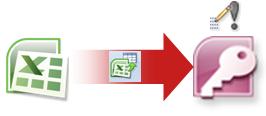
Jei nuspręsite iškirpti duomenų laidą, galite perkelti duomenis į "Excel" importuodami duomenis į "Access". Atkreipkite dėmesį, kad žodžių importavimas turi dvi skirtingas reikšmes tarp "Excel" ir "Access". Programoje "Excel" importuodami (arba prisijungdami) sukuriate nuolatinį ryšį su duomenimis, kuriuos galima atnaujinti. Kai importuojate "Access", duomenis į "Access" perkeliate vieną kartą, bet nenaudojate nuolatinio duomenų ryšio. Kai importuojate duomenis, "Access" saugo duomenis naujoje arba esamoje lentelėje nepakeisdama duomenų programoje "Excel". Programoje "Access" galite importuoti bet kurį arba visus "Excel" darbaknygės darbalapius vienos operacijos metu.
Importavimo vediklis padės atlikti importavimo veiksmus ir padės priimti svarbius sprendimus dėl duomenų tipų keitimo ir antraščių įtraukimo. Jei importuodami duomenis susiduriate su klaidomis, "Access" įspės jus ir įrašys klaidas lentelėje, kad galėtumėte greitai jas rasti ir ištaisyti. Pavyzdžiui, stulpelyje, kuris, jūsų manymu, buvo visas skaitinis, gali būti palaidotas raidinis ir skaitinis pašto kodas arba aptiktas pirminio rakto lauko id dublikatas. Galite atlikti keitimus "Excel" darbaknygėje ir iš naujo importuoti duomenis arba atlikti keitimus naujoje "Access" lentelėje. Atlikę operaciją, galite įrašyti naudojamus veiksmus ir net sukurti "Outlook" užduotį, kad primintumėte, kada reguliariai atlikti importavimo operaciją.
Importavus duomenis, jie dabar yra "Access" vietiniai ir galite naudoti duomenų lapus ir formas, kad įtrauktumėte, redaguotumėte ir panaikintumėte duomenis. Importavę duomenis galite nuspręsti, ar naikinti duomenis iš "Excel". Paprastai pravartu turėti tik vieną vietą duomenims atnaujinti.
Pastaba: Importuojant duomenis iš "Excel" į "Access" neimportuoja formulių, o tik tų formulių rezultatai.
Daugiau informacijos rasite:
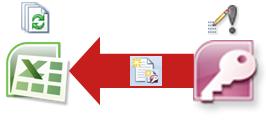
Taip pat galite iš naujo prijungti "Access" duomenis prie "Excel". Norėdami tai padaryti, sukurkite ryšį programoje "Excel", dažnai saugomą "Office" duomenų ryšio faile (.odc), su "Access" duomenų baze ir gaukite visus duomenis iš lentelės arba užklausos. Prisijungę prie duomenų, taip pat galite automatiškai atnaujinti (arba atnaujinti) "Excel" darbaknyges iš pradinės "Access" duomenų bazės, kai duomenų bazė atnaujinama nauja informacija.
Daugiau informacijos rasite:
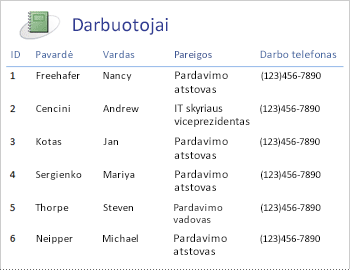
Kai jūsų duomenys yra "Access", galite pasinaudoti nuostabiu ataskaitų kūrimo ir tinkinimo įrankių masyvu. Norite sukurti ataskaitą vos keliais spustelėjimais? Naudokite ataskaitų vediklį. Norite kurti ir modifikuoti ataskaitos maketą realiuoju laiku naudodami tiesioginius duomenis, perkelti duomenų blokus ir keisti jų dydį, įtraukti ir pašalinti laukus ir akimirksniu matyti pakeitimus kurdami? Naudokite maketo rodinį. Norite sąveikauti su ataskaita norėdami ieškoti, filtruoti ir rūšiuoti tiesioginius duomenis? Naudokite rodinį Ataskaita. Norite patys įtraukti komandų mygtukus, puslapių numerius, paveikslėlius, hipersaitus ir profesionaliai atrodančius stilius? Juostelės skirtuko Dizainas grupėse Valdikliai ir Maketas naudokite daug valdymo vediklių ir galerijų. Naudodami "Access" galite lengvai kurti paprastas ataskaitas, grupės ir suvestinės ataskaitas, pašto etiketes, grafines ataskaitas ir antrines ataskaitas.
Sukūrę ataskaitą, naudokite "Access", kad išplatintumėte ataskaitą elektroniniu būdu. Pavyzdžiui, galite siųsti ataskaitą naudodami el. laišką arba įrašyti ataskaitą skirtingais formatais, pvz., "Access" momentine kopija arba PDF failu, kad įtrauktumėte ją į tinklalapį arba "SharePoint" svetainę.
Daugiau informacijos rasite:
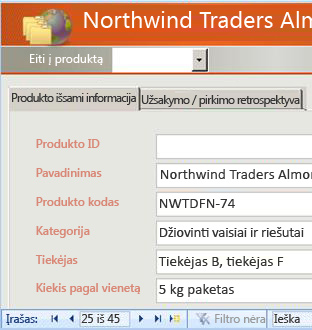
Kai jūsų duomenys yra "Access", galite pasinaudoti daugeliu formų kūrimo ir tinkinimo įrankių. Norite sukurti formą vos keliais spustelėjimais? Naudokite formų vediklį. Norite kurti ir modifikuoti formos maketą realiuoju laiku naudodami tiesioginius duomenis, perkelti duomenų blokus ir keisti jų dydį, įtraukti ir pašalinti laukus ir akimirksniu matyti pakeitimus kurdami? Naudokite maketo rodinį. Norite įtraukti komandų mygtukus, sąrašo laukus, pasirinktinio įvedimo laukus, parinkčių grupes, paveikslėlius, įvesties šablonus, diagramas, hipersaitus ir profesionaliai atrodančius stilius? Juostelės skirtuko Dizainas grupėse Valdikliai ir Maketas naudokite daug valdymo vediklių ir galerijų. Naudodami "Access" galite lengvai kurti paprastas formas, skirtukų formas, nepertraukiamas formas, iššokančiuosius formas, modalinius dialogo langus ir antrines formas.
Programoje "Access" galite lengvai sukurti perskirtąją formą, kurioje rodomas sinchronizuotas duomenų lapas ir formos rodinys, kad galėtumėte išnaudoti visas galimybes. Sukūrus išbaigtą formą lengva slinkti, filtruoti ir net ieškoti formos duomenų naudojant standartinius naršymo mygtukus ir ieškos lauką formos apačioje.
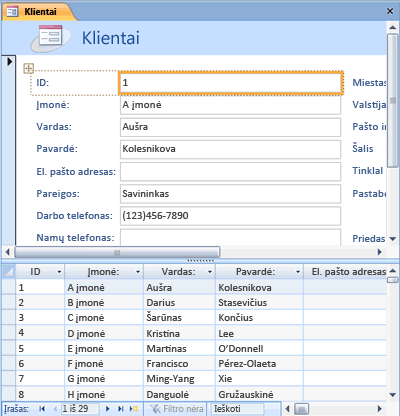
Daugiau informacijos rasite:
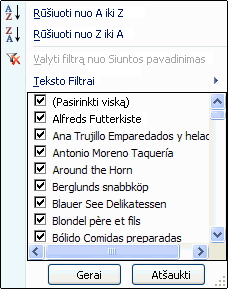
Kad ir kurį produktą naudojate, filtruojate duomenis, kad galėtumėte dirbti su antriniu duomenų rinkiniu, o duomenis rūšiuojate taip, kaip norite. Programoje "Access" "Excel" vartotojai gali filtruoti ir rikiuoti duomenis duomenų lapo rodinyje nepermokydami visiškai naujos vartotojo sąsajos. Piktogramos, komandų meniu, komandos, kriterijai ir dialogo langai yra labai panašūs, nesvarbu, ar dirbate su tekstu, skaičiais, datomis ar tuščiais langeliais. Netgi galite įrašyti filtrus ir rūšiavimus kartu su duomenų lapo rodiniu.
Galite sukurti užklausą programoje "Access" ir net nežinote, kam skirtas SQL. Keturi užklausų vedikliai padeda kurti paprastas užklausas, rasti pasikartojančius įrašus, rasti nesutampančius įrašus ir kurti kryžmines užklausas. Jums net nereikia kurti užklausos; tiesiog filtruokite ir rūšiuokite duomenis taip, kaip norite, kad jie atrodytų ir būtų įrašomi su duomenų lapu.
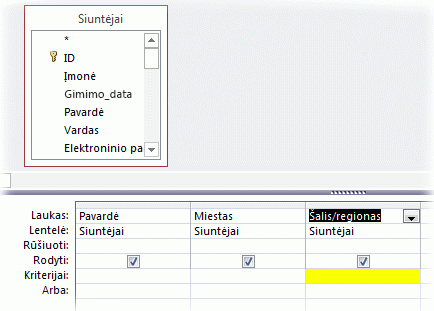
Daugiau informacijos rasite:
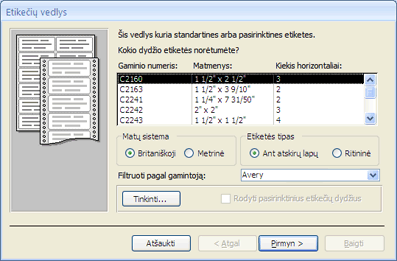
Dabar, kai jūsų šeima išaugo, jūsų šventinių kortelių sąrašas staiga tapo didesnis ir jums reikia sekti dar daugiau gimtadienių ir sukakčių. Ne bėda. Galite naudoti "Access" lentelę arba užklausą kaip laiškų suliejimo duomenų šaltinį ir sukurti laiškų suliejimo operaciją naudodami laiškų, kortelių, el. laiškų ir vokų Word laiškų suliejimo vediklį. Jei jums tereikia sukurti pašto etiketes, naudodami "Access" etikečių vediklį sukurkite ir išspausdinkite etiketes iš ataskaitos, kurią sukūrėte. Netgi galite automatiškai įtraukti brūkšninį kodą, atitinkantį kiekvieną kliento adresą.
Daugiau informacijos rasite:
Tiek "Access", tiek "Excel" pateikia komandas, kad būtų galima prisijungti prie "SharePoint" sąrašų duomenų. "Excel" palaiko tik skaitomą (vienpusį) ryšį su susietais "SharePoint" sąrašais; "Access" leidžia skaityti ir rašyti (dvipusius) duomenis susietuose "SharePoint" sąrašuose. "Access" ir "SharePoint" sąrašai puikiai veikia kartu. "Access" ir "SharePoint" duomenų tipai, pvz., raiškusis tekstas, tik papildymas (kad būtų palaikomas peržiūros retrospektyvos sekimas atmintinės lauke), priedai, automatinis numeravimas, peržvalgos ir kelių reikšmių laukai, leidžia sklandžiai integruoti ir, jei tokių yra, mažai duomenų neatitikimų.
Susieję savo "SharePoint" sąrašo duomenis su "Access" duomenų baze, netgi galite atjungti "SharePoint" sąrašo duomenis vietinėje "Access" duomenų bazėje, dirbti su duomenimis vietoje ir iš naujo prisijungti prie "SharePoint" svetainės, kad nusiųstumėte pakeitimus. Visus nesuderinamus kitų vartotojų atliktus duomenų keitimus tvarkys konfliktų sprendimo vediklis. Formos ir ataskaitos, kurias sukūrėte programoje "Access", pagrįstos tais pačiais duomenimis, bet susietos su "SharePoint" sąrašais.
"Excel" teikia šiuos integravimo su "SharePoint Server" taškus.
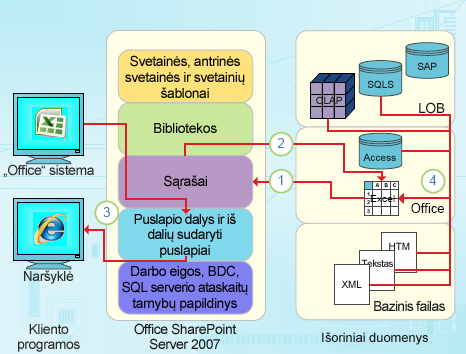
1. Vieną kartą importuoti „Excel“ darbalapio duomenis į „SharePoint“ sąrašą ar eksportuoti „Excel“ darbalapio duomenis į „SharePoint“ sąrašą, kad būtų galima kurti nuolatinį, vienpusį duomenų ryšį.
2. Naudoti nuolatinį, vienpusį duomenų ryšį, kad būtų galima atnaujinti „Excel“ darbalapio duomenis iš „SharePoint“ sąrašo.
3. Publikuokite "Excel" darbaknyges „Excel“ tarnybos " ir rodykite bei kurkite duomenis naudodami "Excel Web Access" puslapio dalį iš dalių sudarytame puslapyje.
4. Importuokite (prijunkite) duomenis į "Excel" darbaknygę iš OLAP serverių, "SQL Server" ir "Access" duomenų bazių ir bazinių failų.
"Access" teikia šiuos integravimo su "SharePoint Server" taškus.
1. Vieną kartą importuoti ar eksportuoti duomenis tarp „Access“ rodinių ir „SharePoint“ sąrašo.
2. Susiekite duomenis tarp "Access" lentelių ir "SharePoint" sąrašo sukurdami nuolatinį dvipusį ryšį. (Atnaujintus sąrašo duomenis galima matyti "Access" lentelėje; atnaujintus "Access" lentelės duomenis galima peržiūrėti sąraše.)
3. Paimti sąrašo duomenis darbui neprisijungus, naujinti naudojant „Access“, grąžinti darbui prisijungus, sinchronizuoti naujinimus ir šalinti konfliktus.
4. Rodyti ir redaguoti sąrašo duomenis „Access“ duomenų lape, formos ir ataskaitos rodiniuose.
Daugiau informacijos rasite:
Galite kurti gana sudėtingas kompiuterio duomenų bazės taikomąsias programas nerašydami vienos VBA kodo eilutės. Kiekvienas "Access" objektas turi platų ypatybių ir įvykių rinkinį, lengvai pasiekiamą ypatybių lape, kad galėtumėte tinkinti savo sprendimą. Kiekvienas objektas turi išsamių dizainerių, kurie atskleidžia visas jums pasiekiamas funkcijas. Papildomi duomenų bazės šablonai prieinami "Office Online". Laukų ir lentelių šablonai padeda greitai kurti ir tinkinti naujas lenteles. Galite kurti naują duomenų bazę nuo pradžių naudodami įtaisytuosius duomenų bazės kūrimo įrankius.
"Access" makrokomandos naudoja aprašomąją aplinką, kurioje nereikia rašyti VBA kodo, todėl jums nereikia būti kūrėju. Kiekvienas makrokomandos veiksmas atlieka užduotį, pvz., atidaro formą, vykdo užklausą, ieško įrašų arba rodo pranešimą. Makrokomandas galite įdėti bet kuriuo ataskaitos, formos arba valdiklio įvykiu. Dauguma makrokomandų turi argumentų ir galite į jas įtraukti sąlyginę logiką, kad jos galėtų atlikti tai, ko norite. Netgi galite apibrėžti kintamuosius ir dar kartą tikrinti klaidas nerašydami VBA kodo.
Sukurkite prototipą ir jį vykdykite IT skyriaus. Sukurkite sprendimą savo komandai, kai jos reikia ASAP, ir tai atlikite batų raištyje su be kaulų darbuotojais. Sekite bendrovės šaliai parduotus bilietus, stebėkite gamybos medžiagų laikymo trukmę arba dalių spausdinimo priėmimo žymes. Stebėkite komandos projektų užduotis, problemas ir rezultatus. Sukurkite pardavimo galimybių duomenų bazę, kad galėtumėte stebėti būsimus pardavimus nedidelėje pardavėjų grupėje.










